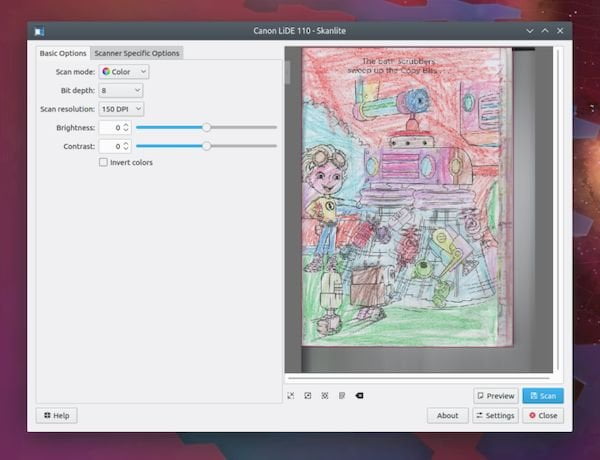Se você procura um opção para digitalizar documentos, conheça e veja como instalar o aplicativo de scanner Skanlite no Linux via Snap.
O Skanlite é um aplicativo de scanner pequeno e simples (baseado no KDE Frameworks) que permite a fácil digitalização de imagens com um scanner conectado. A partir do KDE 4, o Skanlite substituiu o Kooka do KDE 3 como o aplicativo de verificação padrão do KDE.
O Skanlite tem como base a libksane, uma interface para a biblioteca SANE que controla os scanners. Com isso, ele pode acessar uma ampla variedade de modelos de scanner diferentes.
Ele possui caixa de diálogo de gravação para todas as imagens digitalizadas ou gravação imediata das imagens em uma pasta específica, com nomes e formato gerados automaticamente, suporte para scanners de rede, visualização com funcionalidade de seleção para a digitalização final e digitalização de várias seleções de uma imagem.
Como instalar o aplicativo de scanner Skanlite no Linux via Snap em distros que suportam a tecnologia
Para instalar o aplicativo de scanner Skanlite via Snap você precisa ter o suporte a essa tecnologia instalado em seu sistema. Se não tiver, use o tutorial abaixo para instalar:
Como instalar o suporte a pacotes Snap no Linux
Depois, você pode instalar o aplicativo de scanner Skanlite via Snap, fazendo o seguinte:
Passo 1. Abra um terminal;
Passo 2. Instale a versão edge do programa, usando esse comando:
sudo snap install skanlite --edgePasso 3. Mais tarde, se você precisar atualizar o programa, use:
sudo snap refresh skanlitePronto! Agora, você pode iniciar o programa no menu Aplicativos/Dash/Atividades ou qualquer outro lançador de aplicativos da sua distro, ou digite skanlite ou em um terminal, seguido da tecla TAB.
Como desinstalar
Para desinstalar o aplicativo de scanner Skanlite no Linux via Snap, fazendo o seguinte:
Passo 1. Abra um terminal;
Passo 2. Depois, se for necessário, desinstale o programa, usando o comando abaixo;
sudo snap remove skanlite